Review ColorMunki Display y ColorChecker Passport Photo de X-Rite
Review ColorMunki Display y ColorChecker Passport Photo de X-Rite realizada por Jaime Pardo y Carlos Longarela para DNG Photo Magazine.
Review publicada en el número 137 de la revista DNG Photo Magazine del mes de enero de 2018.
ColorMunki Display de X-Rite

Hemos probado el ColorMunki Display de X-Rite y os vamos a contar nuestras primeras impresiones.
Como bien sabréis todos los aficionados a la fotografía, una pantalla correctamente calibrada y con perfil de color es un elemento imprescindible en un flujo de trabajo digital eficiente para poder representar nuestros archivos digitales con precisión y plasmarlos correctamente en los diferentes medios, ya sea pantalla, proyección o impresión.
El ColorMunki Display está indicado para profesionales de la imagen y usuarios avanzados, aunque si queréis sacar el máximo partido de la gestión de color de vuestros dispositivos, una opción más completa es su hermano mayor el i1Display Pro.
El ColorMunki Display nos ofrece todo lo que necesitamos para conseguir una pantalla o proyector perfectamente calibrados y también se pueden calibrar dispositivos móviles con la aplicación gratuita ColorTRUE de X-Rite, aunque no vamos a entrar en ese aspecto al no estar aún los sistemas operativos de tablets/smartphones correctamente adaptados a la gestión de color y no hemos obtenido unos resultados lo suficientemente aceptables.

Proceso de calibrado
Para calibrar nuestra pantalla no necesitamos ser unos expertos en color para aprovechar el ColorMunki Display, ya que su sencillo software con asistente nos irá guiando por los pasos necesarios, diciéndonos en todo momento lo que deberemos hacer.
Tan pronto abrimos la aplicación disponemos de dos opciones, Perfilar mi pantalla y Perfilar mi proyector, en ambos procedimientos los pasos son similares (aunque evidentemente no iguales), por lo que vamos a centrarnos en la realización del perfilado de pantalla.
El primer paso nos pedirá que seleccionemos que pantalla queremos perfilar, en caso de tener varias, y también la posibilidad de igualar la pantalla a otra que hayamos perfilado previamente con el ColorMunki Display.
Una vez seleccionemos la pantalla a perfilar, pasamos a elegir la configuración del perfil, con tres posibles opciones para vídeo y dos para fotografía (Sencillo y Avanzado), selección del punto blanco y la luminancia blanca, en la que podemos establecer su valor o dejar que ColorMunki determine automáticamente su nivel en función de las condiciones de luz ambiente.
Llegamos al siguiente paso con las opciones avanzadas en la que podremos elegir optimizar el perfil de pantalla en función de nuestras condiciones de luz ambiente y también seleccionar Flare Correct™ para compensar la luz de flagor en la superficie de pantalla.
En el cuarto paso mediremos la luz ambiente, para lo que colocaremos el dispositivo en la superficie de trabajo con el difusor de luz ambiente sobre la óptica y a continuación ya procedemos a la calibración de la pantalla, para lo que debemos colocar el ColorMunky sobre la misma donde se nos indica en el gráfico. Procuraremos que quede perfectamente ajustado, ya que no dispone de ningún sistema de sujeción más allá de la superficie de fieltro alrededor de la óptica (deberemos girar el difusor para que no cubra la misma), y mediante el peso incorporado en el cable, regularlo para que la superficie esté apoyada completamente plana contra la pantalla.
A partir de ese momento comenzarán las pruebas de contraste, ajuste de brillo y la pantalla irá cambiando a diferentes colores para el ajuste de la misma, que durará aproximadamente unos cinco minutos. El ajuste de brillo deberemos realizarlo manualmente si nuestro monitor no soporta Automatic Display Control (ADC) , de soportarlo dicho ajuste se realizará automáticamente por el software.
El siguiente paso será medir el flagor (si hemos seleccionado en los pasos anteriores esta opción), paro lo que separaremos el dispositivo de nuestra pantalla unos 30 cm. y apuntando la óptica a la misma.
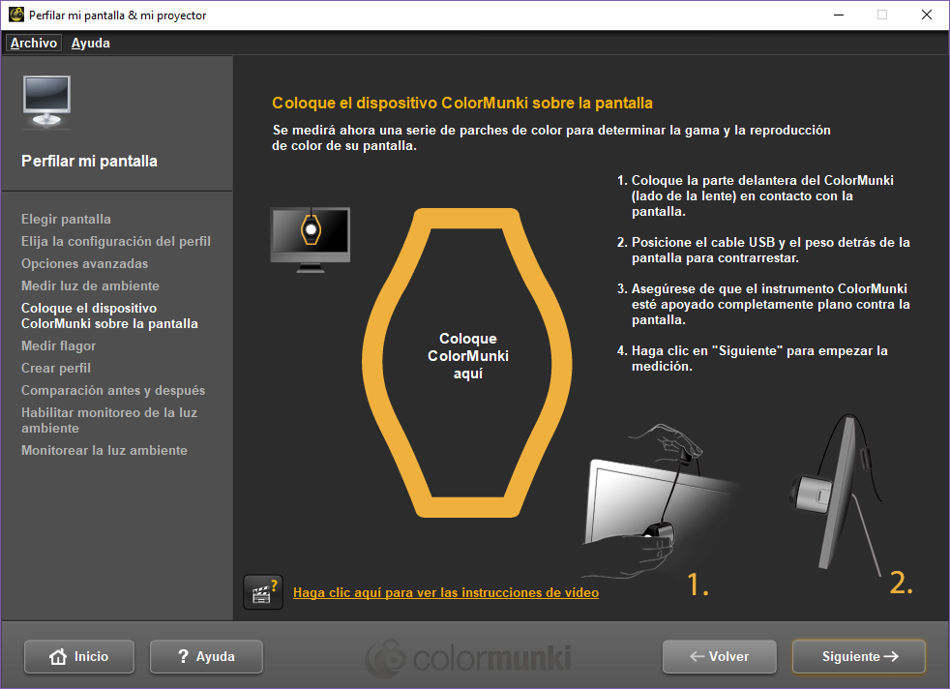
Llegados a este punto tendremos el perfil creado que guardaremos y a continuación se nos ofrece la posibilidad de que se nos recuerde que volvamos a perfilar la pantalla, desde una a 4 semanas (las características cromáticas de la pantalla pueden variar con el tiempo).
Seguidamente se nos muestra una serie de imágenes o podemos seleccionar una nuestra para realizar una comparación de antes/después del perfilado.
Como último paso se nos ofrece monitorizar la luz ambiente y corregir automáticamente los cambios en la misma o notificarnos de dichos cambios, para lo que definimos un intervalo de tiempo de 5, 10, 30 ó 60 minutos y evidentemente deberemos dejar conectado el Colormunki y sobre nuestro escritorio con el difusor cubriendo la lente…
…y en poco más de diez minutos tendremos nuestro monitor calibrado adecuadamente, nos avisará de cuando debemos volver a calibrarlo e irá realizando ajustes en función de la luz ambiente.
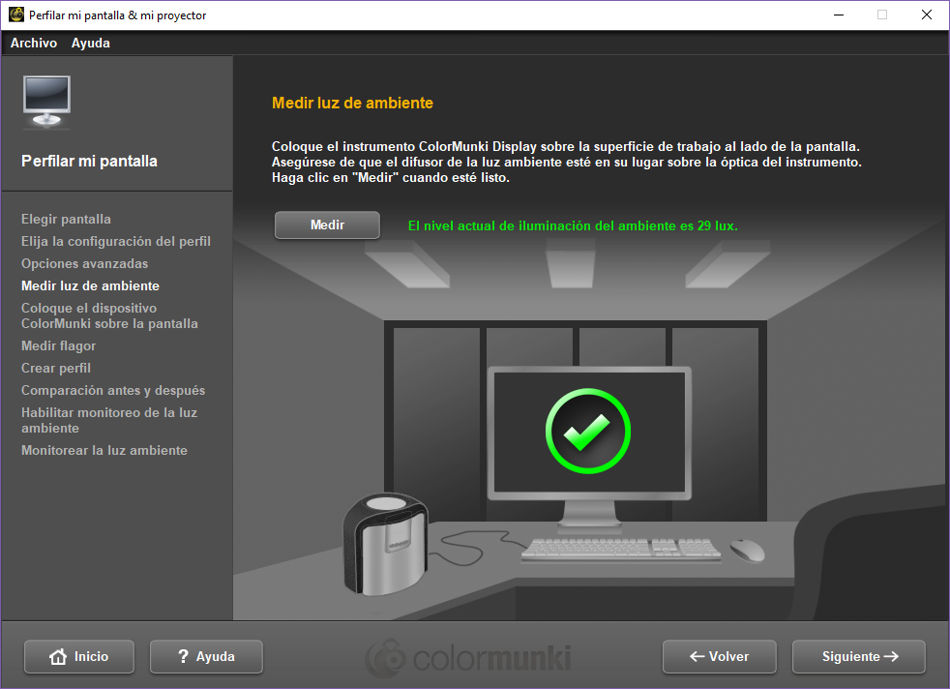
Más características
El ColorMunki Display de X-Rite incorpora filtros y sistemas ópticos tecnológicamente avanzados, una excelente velocidad de medición y una precisión del color inigualable en todas las tecnologías de pantalla modernas, tanto pantallas LED como Wide Gamut LCD. Está espectralmente calibrado, para que se pueda actualizar y admitir futuras tecnologías de pantalla, además de aumentar la vida útil de la inversión realizada.
En la parte inferior dispone de una rosca estándar de trípode, útil para colocarlo sobre un trípode en el perfilado de un proyector.
La medición de la luz ambiente de X-Rite determina automáticamente la luminancia óptima de la pantalla para comparar impresiones en base a la medición de las condiciones de iluminación en las que se verán las mismas.

Nuestra opinión
El ColorMunki Display de X-Rite viene con un software con capacidades avanzadas y una interfaz fácil de usar, lo que ofrece un control del monitor de nivel profesional al alcance tanto de los aficionados como de los profesionales.
Es un dispositivos compacto y de gran portabilidad. Su diseño óptico refinado garantiza una alta repetitividad sobre la misma pantalla y también entre diferentes pantallas para obtener una igualación de colores consistente y coherente en nuestro flujo de trabajo profesional del color.
Es un complemento con un excelente precio (en torno a los 170€), que consideramos imprescindible para los profesionales del color (como son los fotógrafos y los videógrafos), unas prestaciones fantásticas y un uso apto para todos sin complicaciones. Magnífica relación calidad/características/precio.
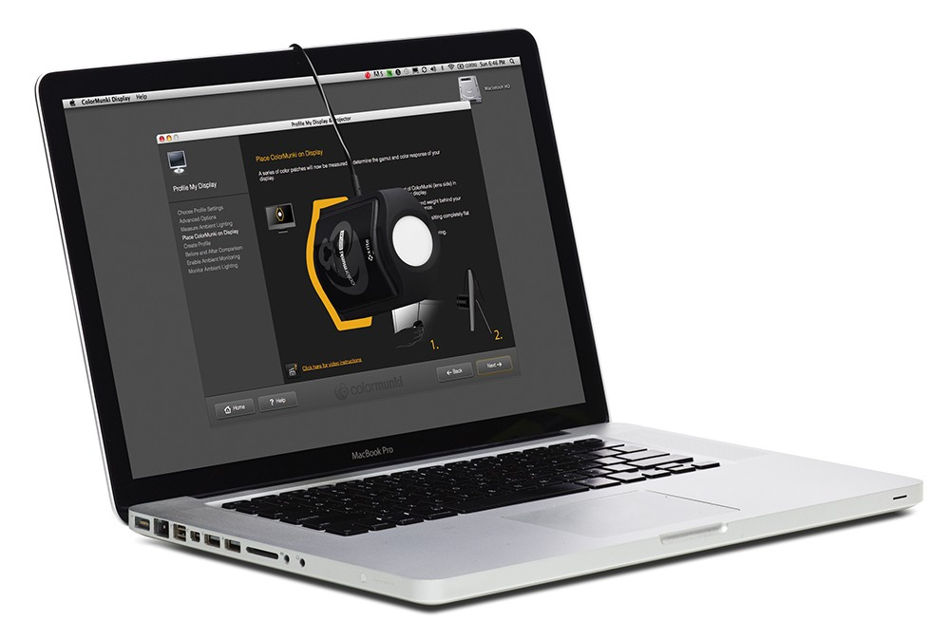
ColorChecker Passport Photo de X-Rite o como obtener un color perfecto

Existen dos formas de reproducir el color verdadero en la fotografía, el primero es “a ojo”, con la mayor agudeza visual que pueda tener el fotógrafo para poder reproducir un color de su escena en la fotografía que va a tomar, la otra forma es usar colores que sean del agrado del fotógrafo, en este caso no es importante que el color sea fiel a la realidad.
El problema a la hora de querer reproducir el color real, es que las marcas de cámaras no reproducen fielmente los colores, sino que cada marca tienen “su sello” de color, para que el usuario los vea agradable. Cuantas veces se dice: “esta foto esta hecha con Canon, se nota en los colores típicos de Canon” (Canon, Sony, Nikon… etc.).
Pero ¿y si quiero que mi fotografía tenga exactamente el color real?, sobre todo para fotografía publicitaria, es muy necesario tener un color real. También es importante a la hora de retocar, partir de un color real para después poder tener el color ideal que mas nos guste.

USO DEL COLORCHECKER PASSPORT PHOTO de X-RITE
Para conseguir un color realmente preciso no puedes usar los modos de color de tu cámara, sino que necesitas “ayuda” externa, aquí es donde entra el ColorChecker Passport Photo de X-Rite.
Está fabricado en plástico duro, gris/negro, al abrirse se muestran los parches de color. Su uso es muy fácil, se hace una fotografía de su carta de colores en formato RAW, esa foto la convertimos a DNG y arrastramos el DNG al software ColorChecker Passport Photo.
El software crea un perfil calibrado para tu cámara y lo almacena en el panel de Calibración de Cámara de Lightroom, de esta manera puedes aplicar ese perfil a cualquier fotografía tomada con la cámara durante el día. El perfil también esta disponible para Photoshop.
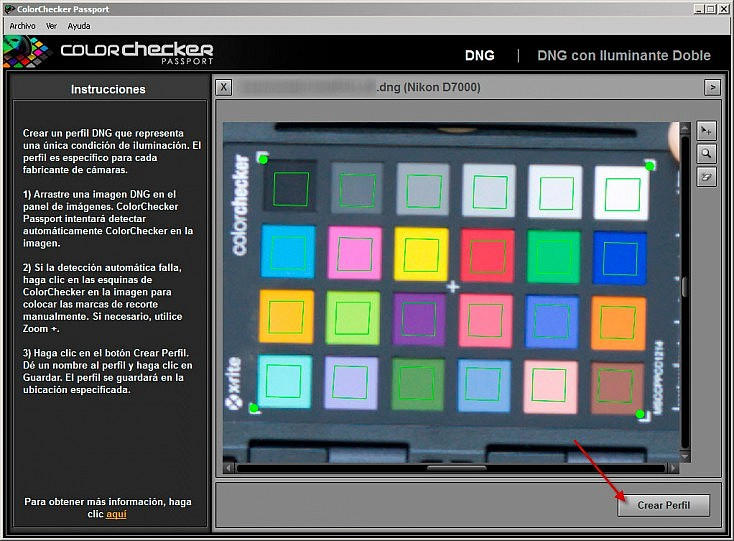
Perfil DUAL ILUMINANT
También puede crear un tipo diferente de perfil denominado Perfil Dual Illuminant. Para hacerlo, necesita dos fotos del ColorChecker tomadas con la misma cámara en la misma configuración de ISO, pero bajo diferentes fuentes de luz. Una debe ser de día, y la otra con una fuente diferente de luz interior, preferiblemente tungsteno. El Perfil Dual Illuminant es más preciso ya que tiene en cuenta la forma en que los sensores registran la luz bajo diferentes fuentes de luz.

BALANCE DE BLANCOS
La otra herramienta que nos permite el ColorChecker Passport Photo de X-RITE es el balance de blancos, los fotógrafos tenemos esa rara manía de aunque trabajes en modo manual en la cámara, el balance de blancos lo usamos casi siempre en automático, y nos fiamos de nuestra cámara, sin pensar en el lugar donde estamos trabajando, puede haber una dominante que después nos fastidie la fotografía y no tengamos un referente para poder elegir nuestro blanco, creo que es tan importante la carta de colores como la función de balance de blancos que trae el ColorChecker.
Por último comentar que el ColorChecker es realmente pequeño, lo que facilita su transporte y uso en cualquier lugar y circunstancia, muy recomendable para fotógrafos y videógrafos que trabajen en diferentes localizaciones y ambientes.